Auch wenn Sie iOS auf eine bestimmte Sprache eingestellt haben, können Sie festlegen, dass einige Apps Menüs und Funktionen in einer anderen Sprache anzeigen. Ab iOS 13 können Sie die Sprache von iPhone-/iPad-Apps ändern.
Mit der Veröffentlichung von iOS 13 und iPadOS 13 gab es auch jede Menge Neuheiten auf dem iPhone und iPad. Eine davon ist die Möglichkeit, die Sprache zu ändern, in der eine Anwendung angezeigt wird. Standardmäßig wird die Sprache, in der die Menüs, Optionen und Informationen in einer Anwendung angezeigt werden, durch die vom Benutzer ausgewählte Sprache für das Betriebssystem vorgegeben. Es ist bekannt, dass viele Benutzer Englisch als Installations-/Anzeigesprache wählen, obwohl ihre Muttersprache völlig anders ist. Höchstwahrscheinlich, weil sie das von PC-Betriebssystemen gewohnt waren, wo die meisten Anwendungen Menüs auf Englisch haben.
Auf dem Betriebssystem iOS 13 wurde eine Unterstützung eingeführt, die Folgendes bietet Ermöglicht Benutzern die Auswahl der Sprache, in der eine Anwendung angezeigt wird. Wenn Sie beispielsweise iOS mit englischer Oberfläche haben, können Sie jede App so auswählen, dass sie in einer anderen Sprache angezeigt wird, sofern die Entwickler dieser App natürlich auch die Sprache Ihrer Wahl hinzugefügt haben.
Nehmen wir die Anwendung als Beispiel Pages, entwickelt von Apple. Auf einem auf Englisch installierten iPhone zeigt die App automatisch alle Informationen, Menüs und Einstellungen in der Muttersprache des Systems an.
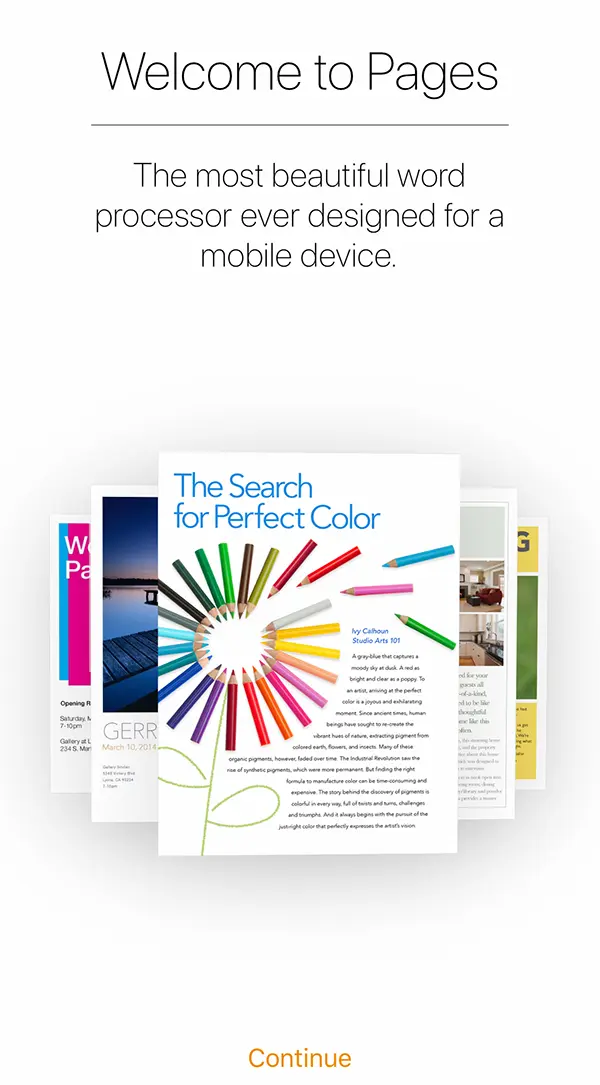
So ändern Sie die Sprache von iPhone-/iPad-Apps
Um die Sprache von iPhone-Apps zu ändern, müssen diese zunächst die Sprache unterstützen, die Sie einstellen möchten. Beide Anwendungen Applesowie die anderer Entwickler unterstützen die Anzeige von Anwendungen in mehreren Sprachen.
In meinem Beispiel habe ich die Anwendung „Pages", entwickelt von Apple. Es handelt sich um die Korrespondenz des Antrags Microsoft Word für macOS, iPadOS, iOS.
Wenn Sie die Sprache für die Anwendung ändern möchten Pages, alles, was Sie tun müssen, ist zu gehen: Settings → Pages → Language → Auswählen die neue Sprache, in der die App angezeigt werden soll.
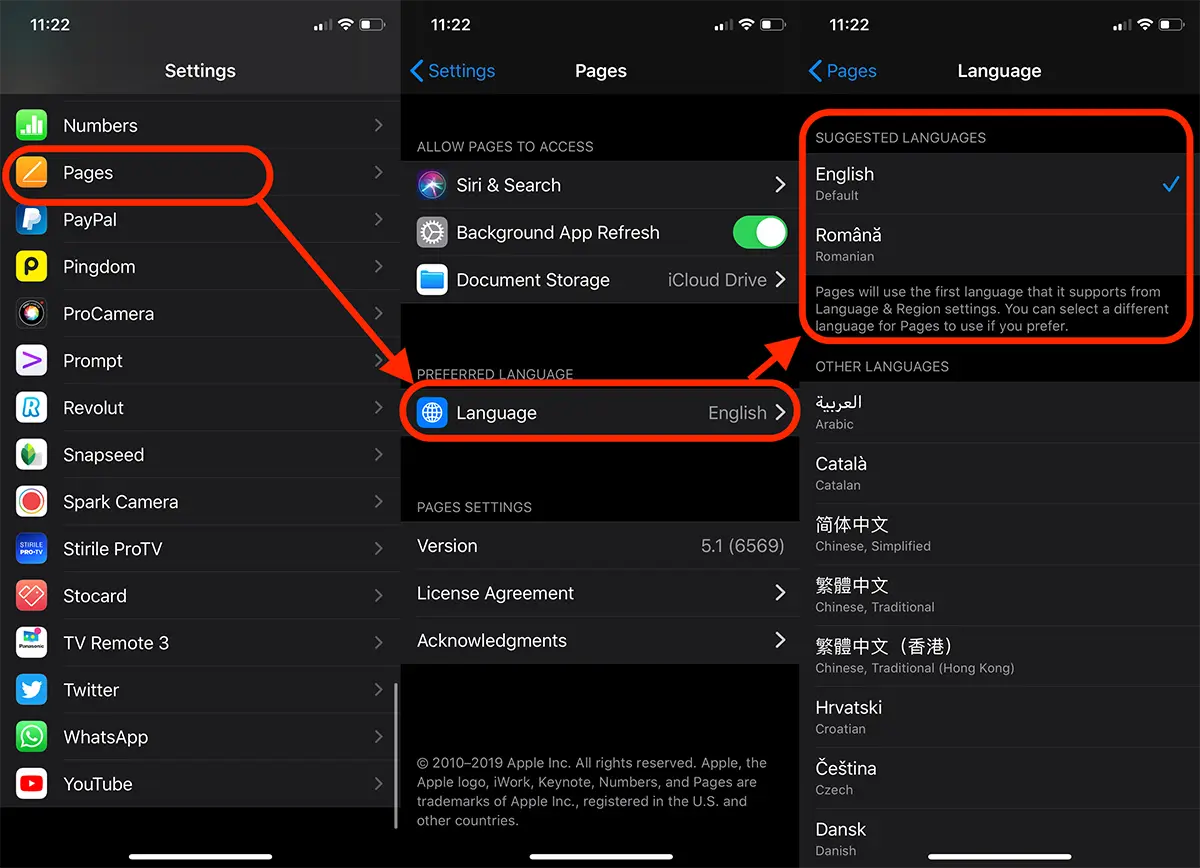
Sobald diese Änderung vorgenommen wurde, öffnen Sie die App erneut. Es öffnet sich mit Menüs und Optionen in der neuen Sprache Ihrer Wahl.
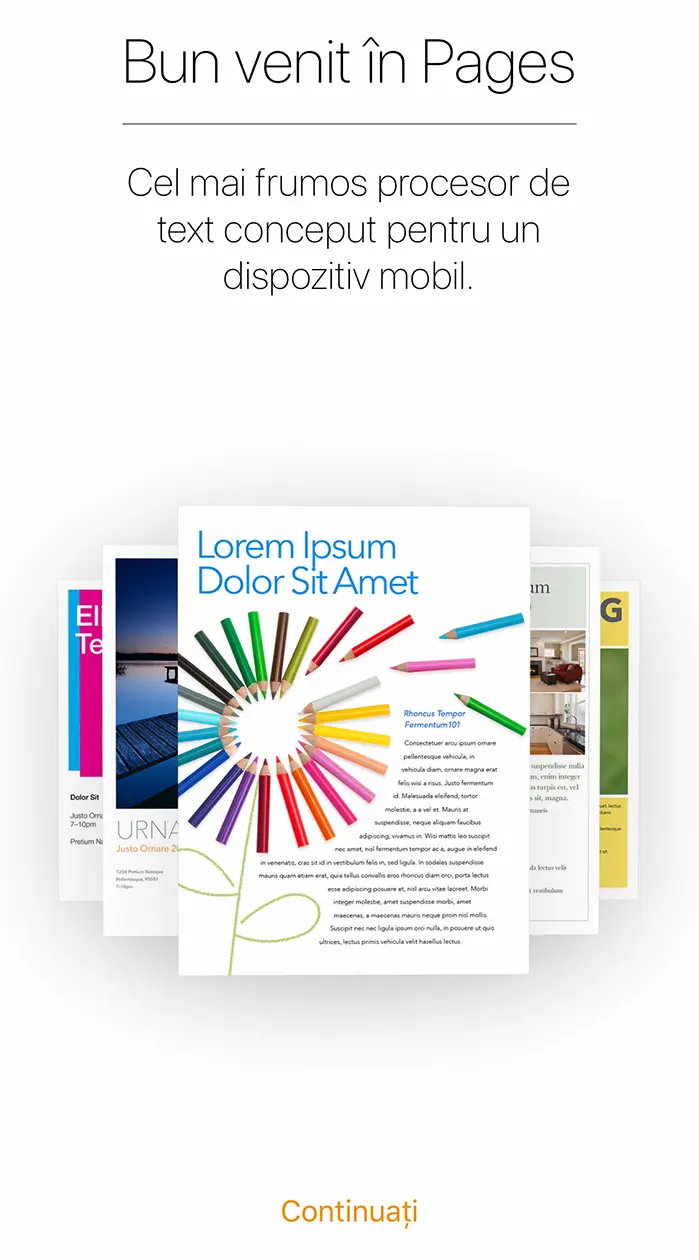
Auf die gleiche Weise können Sie die Sprache für andere Anwendungen wie WhatsApp, TikTok, Instagram, Facebook und andere ändern.
Wenn die gewünschte Sprache nicht im Menü „Preferred Language"bedeutet, dass die Entwickler diese Sprache nicht in die App aufgenommen haben.
Related: So ändern Sie die Anwendungssprache auf Betriebssystemen macOS / Mac.
Anwendungen, die nur in einer Sprache (meistens Englisch) entwickelt werden, verfügen nicht über die Option „Language” in den Einstellungen.











